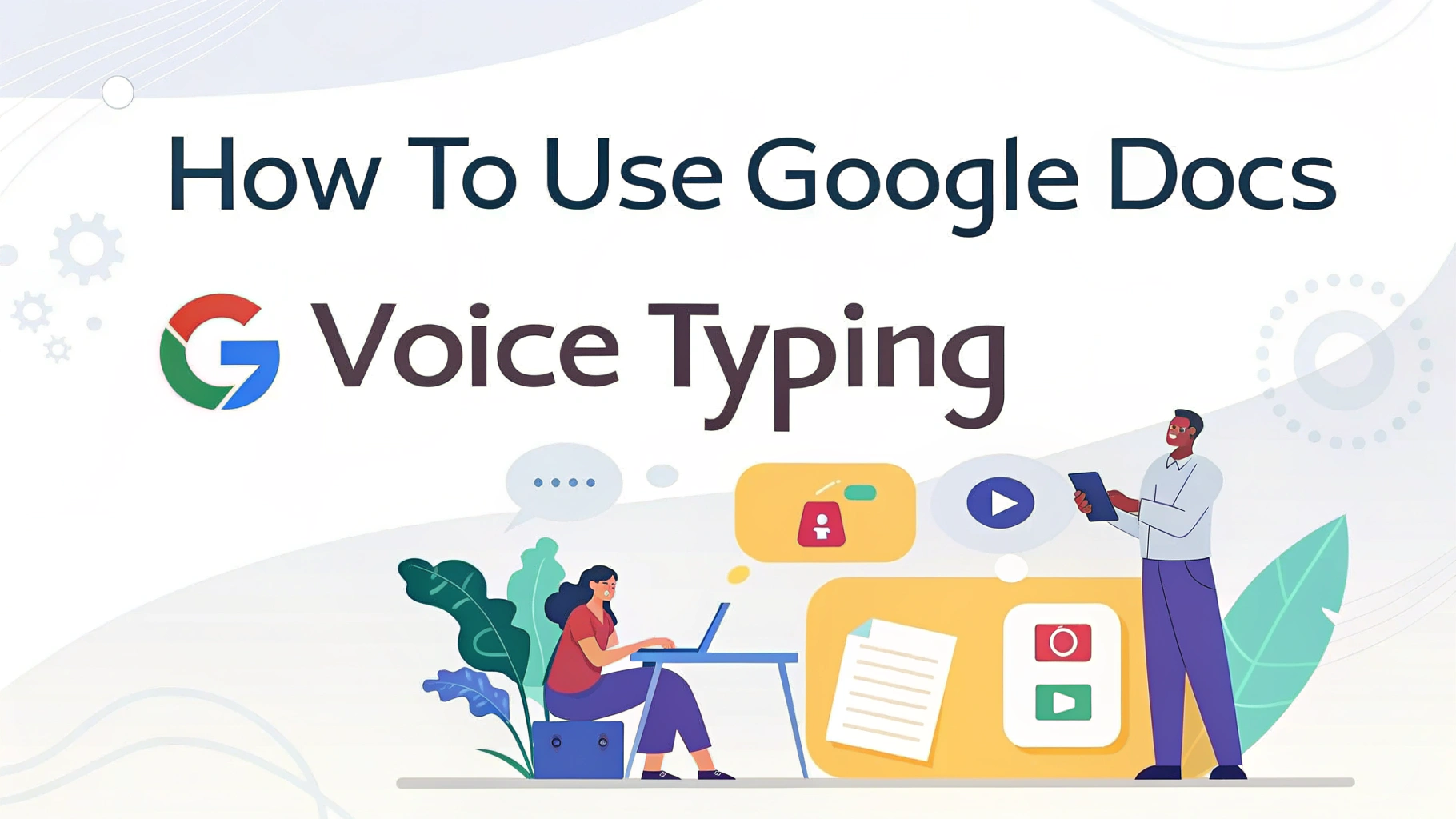O que é a dactilografia por voz do Google Docs?
O Google Docs Voice Typing é uma funcionalidade integrada de voz para texto gratuita que lhe permite transcrever áudio para texto diretamente no Google Docs quando utiliza o navegador Google Chrome.
Permite-lhe falar para o seu microfone e converte automaticamente a sua voz em texto escrito. Suporta vários idiomas e é especialmente útil para escrever conteúdos longos, tomar notas ou melhorar a acessibilidade.
Requisitos para utilizar a dactilografia por voz para transcrever áudio para texto
Antes de começar, certifique-se de que tem o seguinte:
- Uma conta Google
- Acesso a Google Docs via Navegador Google Chrome
- ✅ Um trabalho microfone
- Uma ligação estável à Internet
💡 Nota: A Dactilografia por voz funciona apenas em browsers de computadores de secretária ou portáteis - não está disponível na versão móvel do Google Docs.
Passos para transcrever áudio com o Google Docs Voice Typing
1. Abrir o Google Docs para transcrever áudio para texto
Ir para docs.google.com e abrir um documento novo ou existente.
2. Clique em "Ferramentas" no menu superior.、
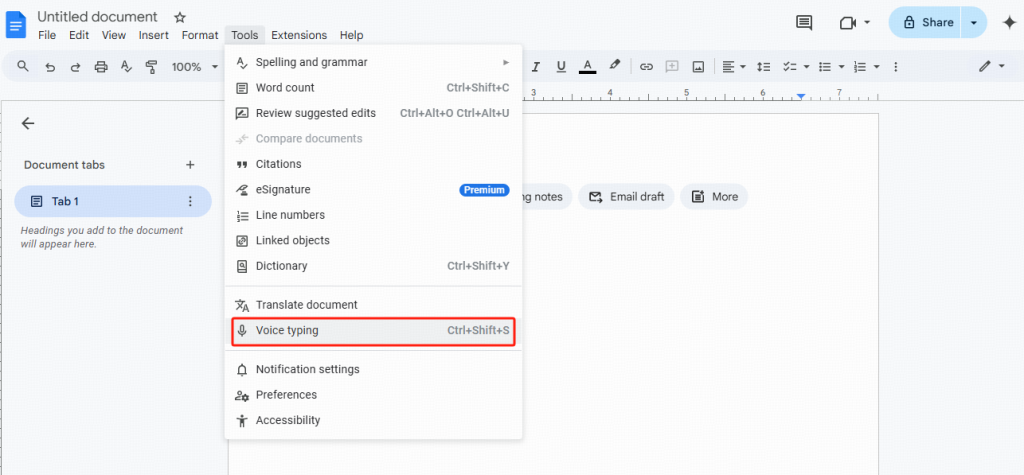
3. Selecione "Digitação por voz..." no menu pendente
Aparecerá um ícone de microfone no lado esquerdo do seu documento.
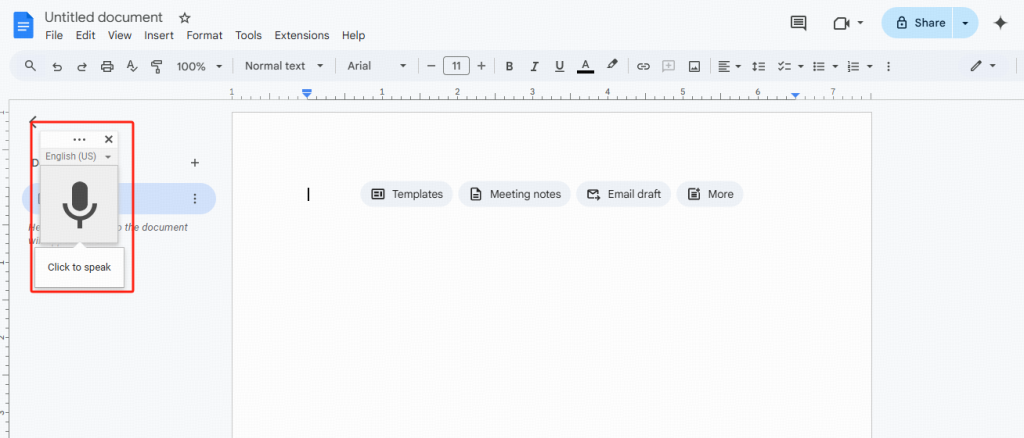
4. Permitir o acesso ao microfone, se solicitado.
5. Clique no ícone do microfone quando estiver pronto para começar a falar.
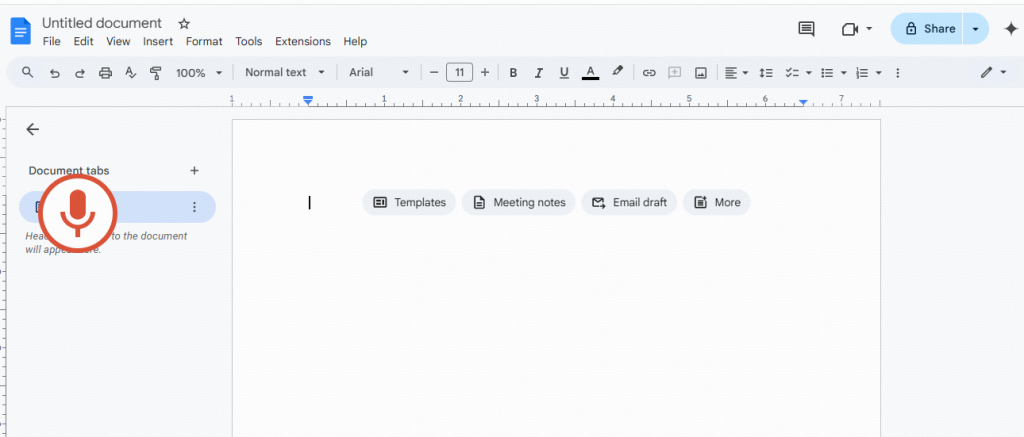
6. Começar a falar claramente.
As suas palavras aparecerão como texto em tempo real.
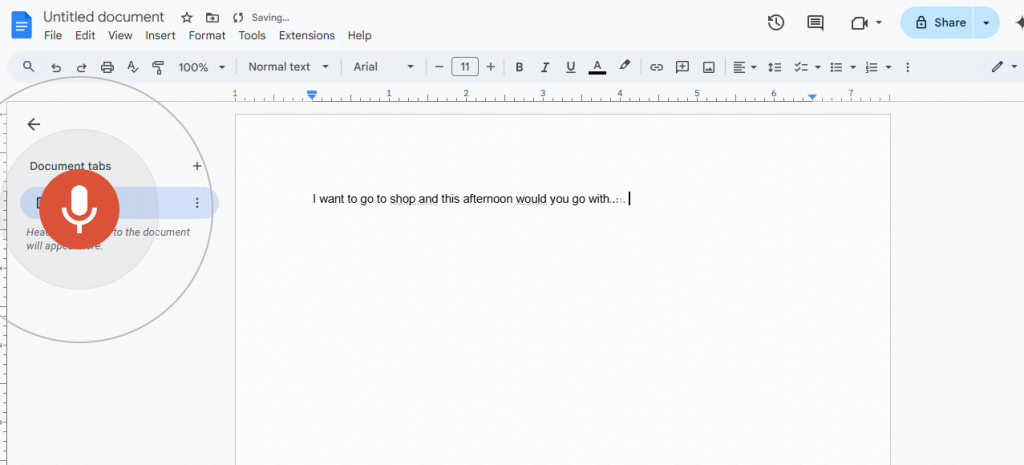
7. Clique novamente no microfone para parar a gravação.
✅ Atalho de teclado para digitação por voz do Google Docs (Opcional):
Imprensa Ctrl + Shift + S (Windows) ou Cmd + Shift + S (Mac) para ativar o microfone.
Dicas para uma digitação por voz e transcrição de áudio precisas
Para garantir uma melhor precisão e menos correcções, eis algumas dicas:
- ✔️ Falar com clareza e firmeza.
- ✔️ Utilizar um ambiente tranquilo.
- ✔️ Fazer uma breve pausa entre as frases.
- ✔️ Utilize comandos de voz para pontuação, como por exemplo:
- "Vírgula"
- "Período"
- "Nova linha"
- "Ponto de exclamação"
Comandos de voz comuns Tabela:
| Comando | Resultado |
|---|---|
| "Vírgula" | , |
| "Período" | . |
| "Nova linha" | Quebra de linha |
| "Ponto de interrogação" | ? |
| "Ir para o fim do parágrafo" | Move o cursor |
Alternativas e complementos para o Voice Typing
Se a Dactilografia por voz do Google Docs não satisfizer as suas necessidades, experimente estas alternativas:
- Ferramenta de ditado do Microsoft Word (disponível no Office 365)
- VOMO.ai - Ferramenta de transcrição alimentada por IA, pode ser utilizada tanto no iPhone como na Web.
- Dragon NaturallySpeaking - Reconhecimento de voz avançado (pago)
Também pode melhorar a sua experiência com extensões do Chrome como Gramática para correcções gramaticais.
Conclusão
Digitação por voz no Google Docs é uma funcionalidade poderosa, mas frequentemente negligenciada, que pode ajudá-lo a poupar tempo, aumentar a produtividade e escrever mais rapidamente sem utilizar o teclado. Com apenas alguns cliques e um microfone a funcionar, pode começar a dizer o que pensa e deixar o Google escrever.
Pronto para experimentar? Abra o Google Docs, active a Digitação por voz e comece hoje mesmo a transformar as suas ideias em realidade.
Perguntas frequentes (FAQs)
P: Posso utilizar o Google Docs Voice Typing no meu telemóvel?
R: Não. Atualmente, a Dactilografia por voz só está disponível na versão para computador utilizando o browser Chrome.
P: Que idiomas são suportados pelo Voice Typing?
R: São suportados mais de 100 idiomas e dialectos, incluindo inglês, espanhol, francês, chinês, entre outros.
P: O Google Voice Typing adiciona pontuação automaticamente?
R: Não, tem de dizer sinais de pontuação (por exemplo, "vírgula", "ponto final") ou adicioná-los manualmente.